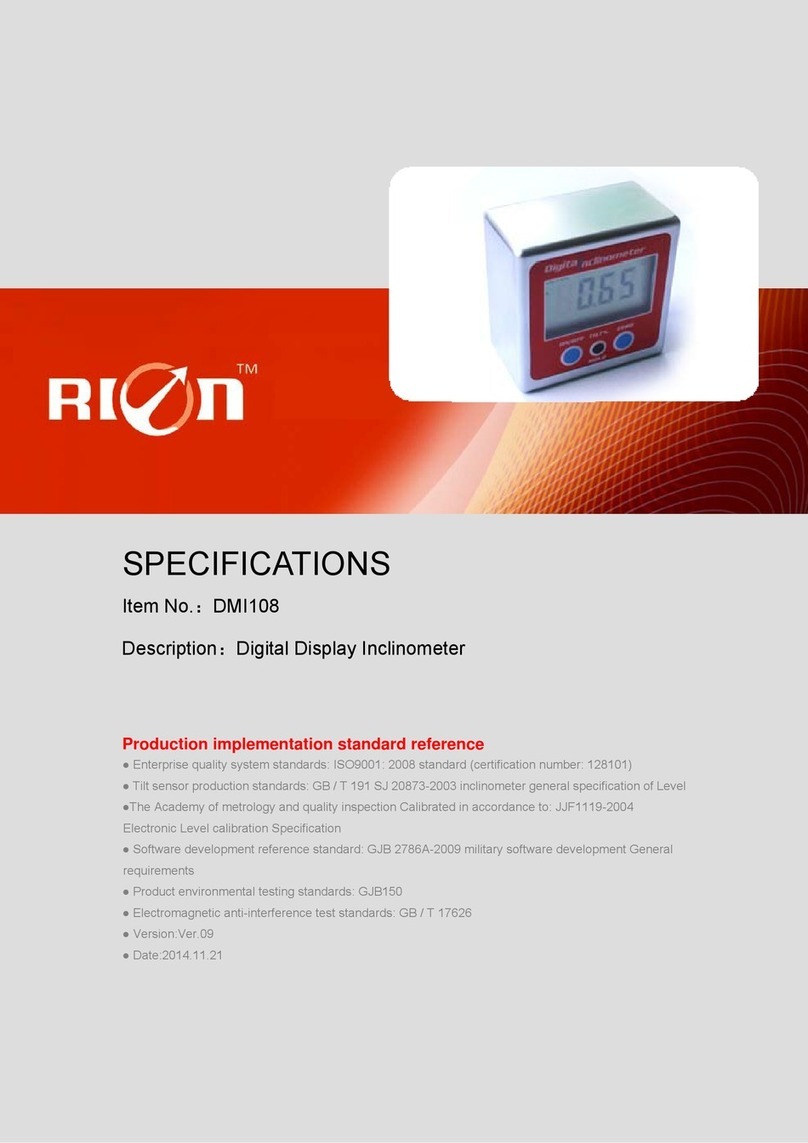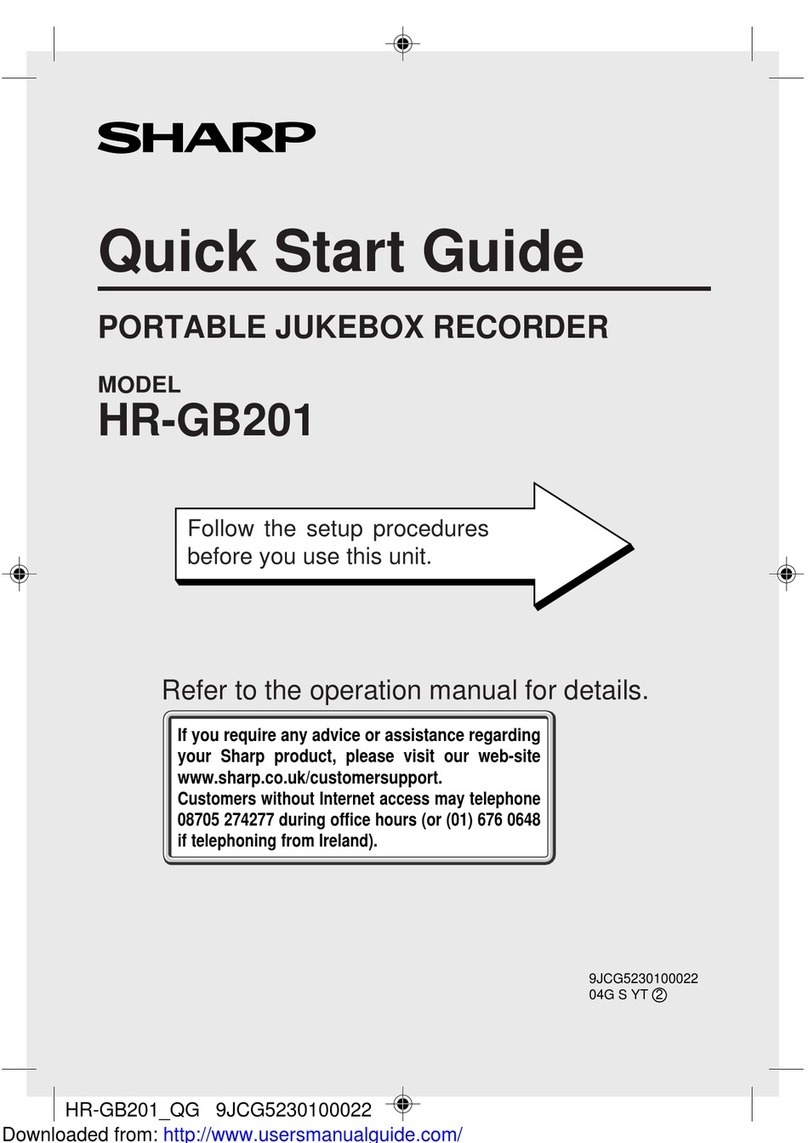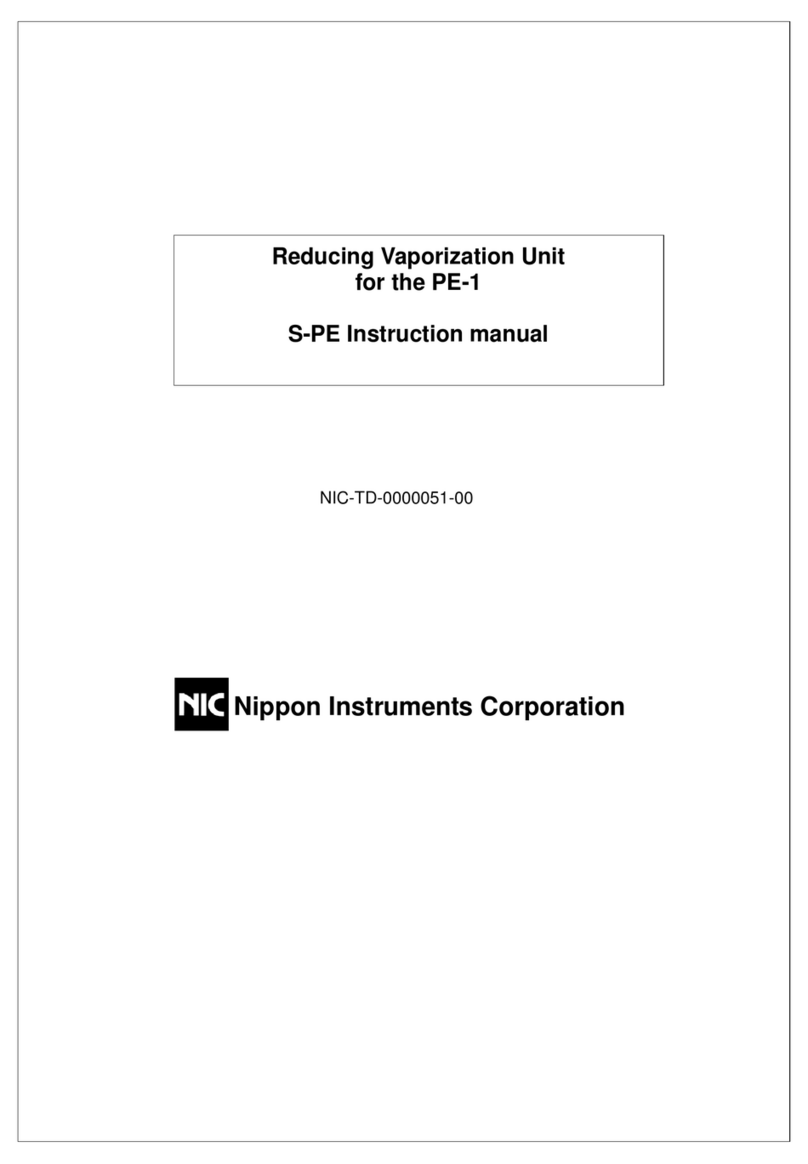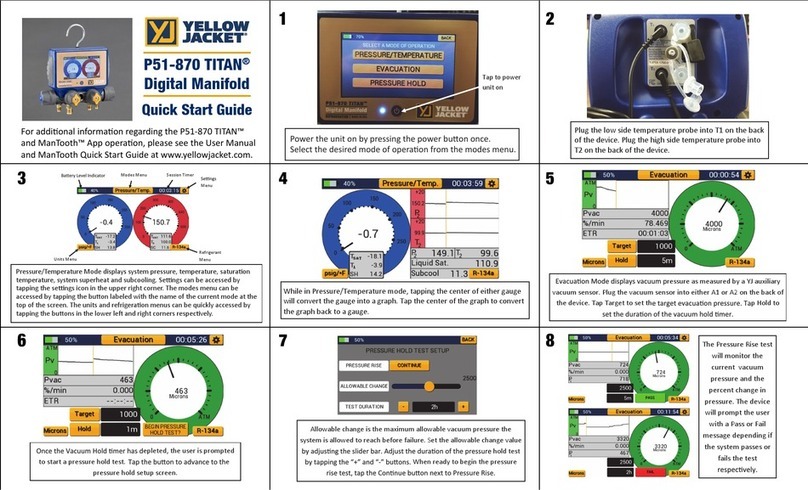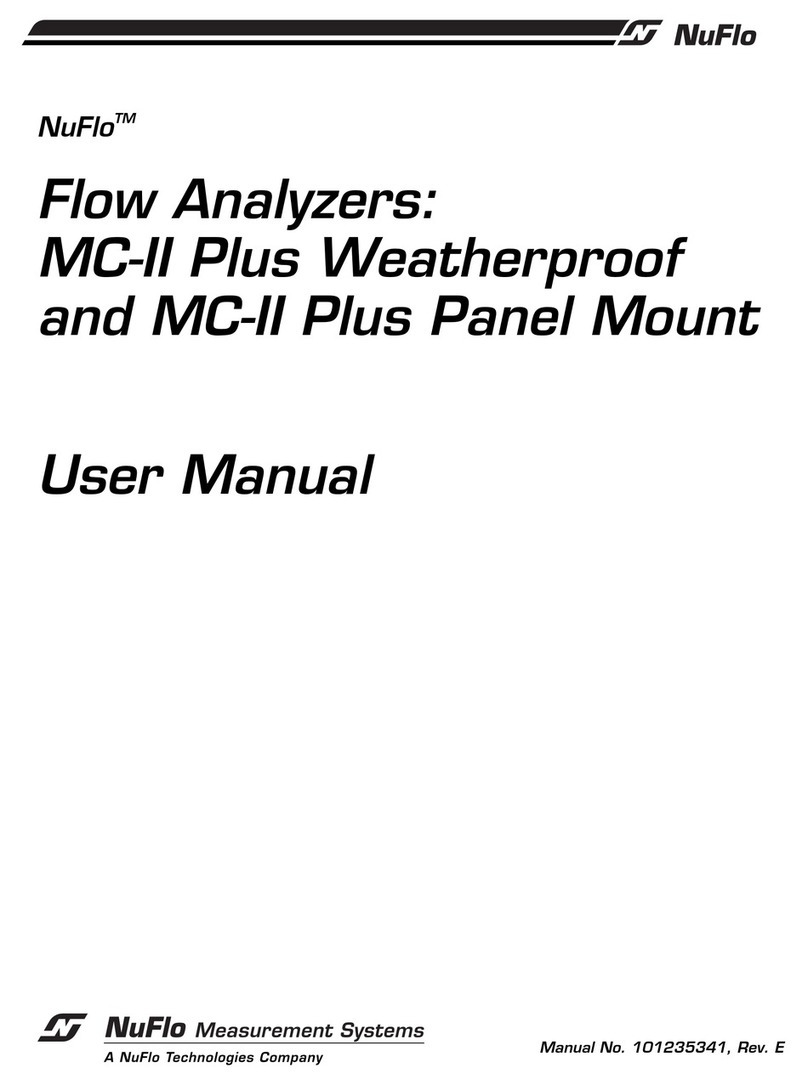PQ Plus UMD 710A Instruction manual




















Table of contents
Languages:
Other PQ Plus Measuring Instrument manuals

PQ Plus
PQ Plus UMD 703 Instruction manual

PQ Plus
PQ Plus UMD 707 Instruction manual
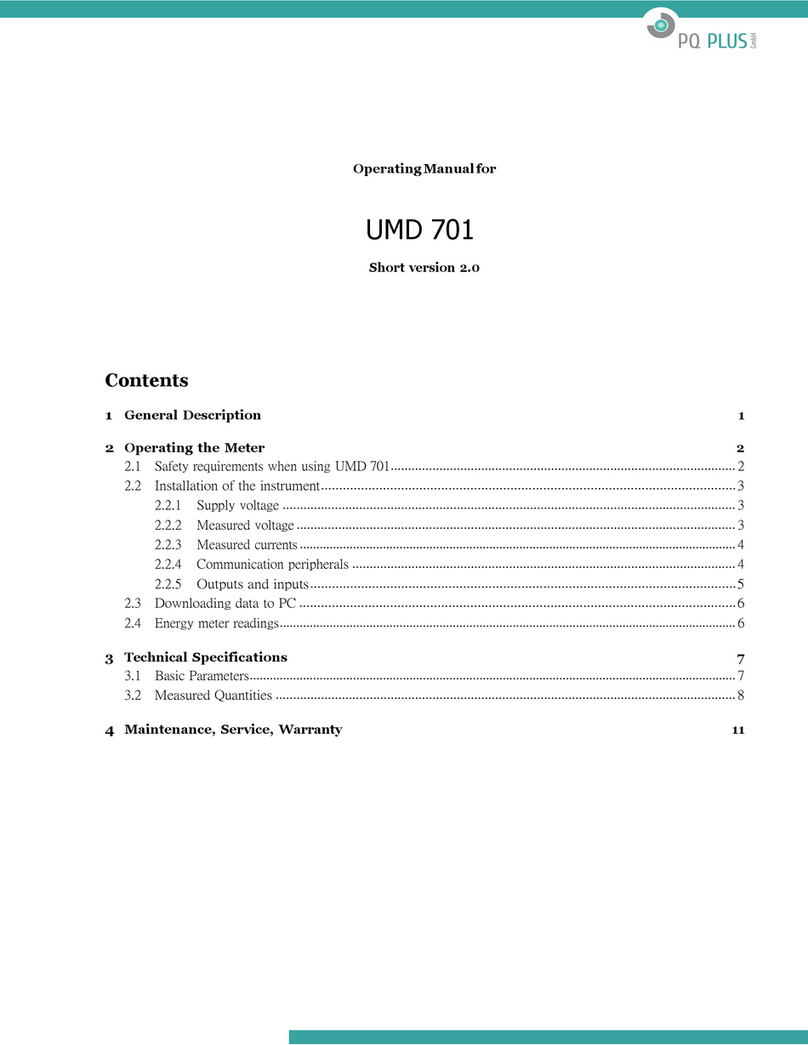
PQ Plus
PQ Plus UMD 701 User manual

PQ Plus
PQ Plus UMD 807 E User manual

PQ Plus
PQ Plus UMD 97 Instruction manual

PQ Plus
PQ Plus UMD 705 Instruction manual

PQ Plus
PQ Plus CMD 68-54 Instruction manual

PQ Plus
PQ Plus MMU 3 Instruction manual

PQ Plus
PQ Plus UMD 98 Instruction manual

PQ Plus
PQ Plus MMI 12RCM Instruction manual
Popular Measuring Instrument manuals by other brands

Bayer HealthCare
Bayer HealthCare Contour link Quick reference guide
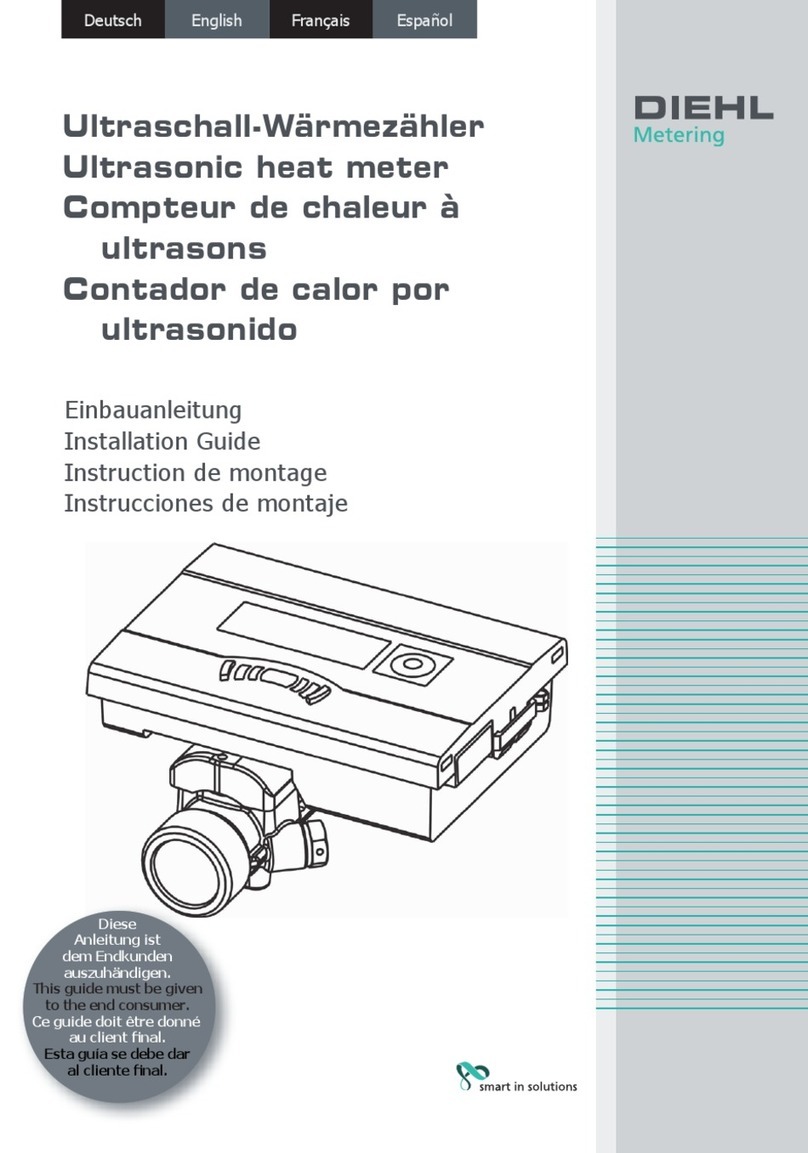
Diehl
Diehl SHARKY 774 installation guide
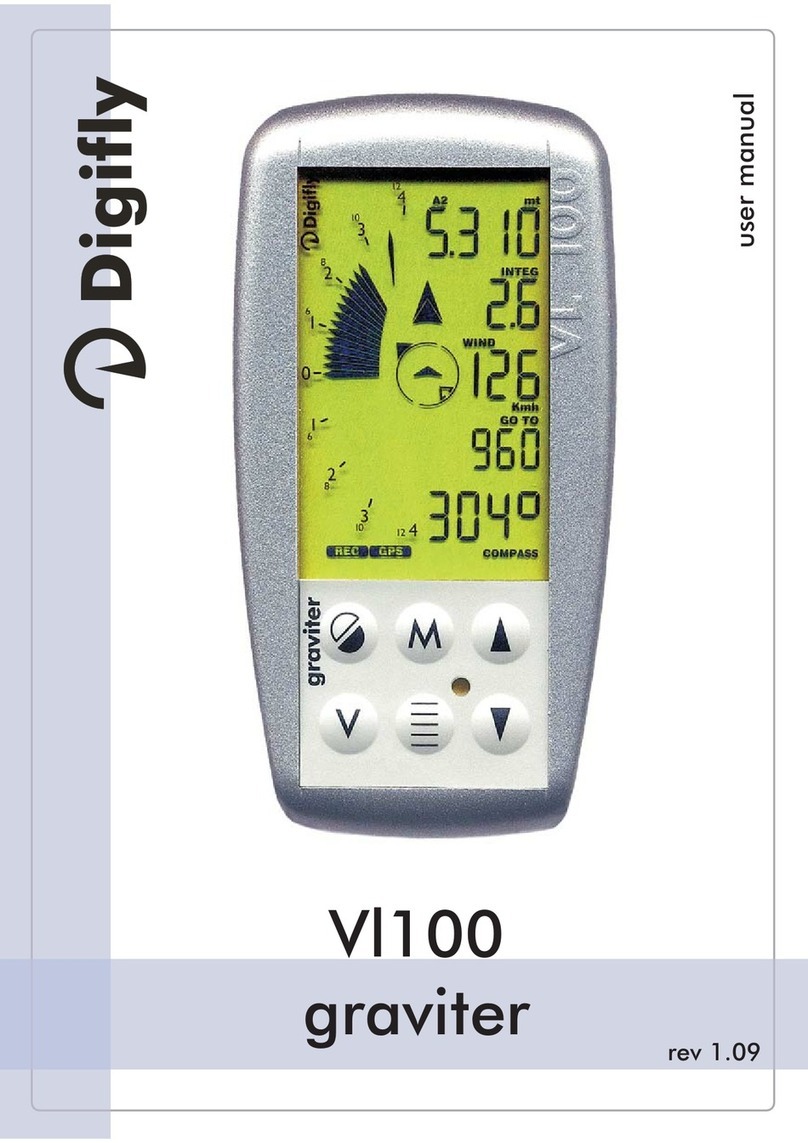
Digifly
Digifly VI100 user manual
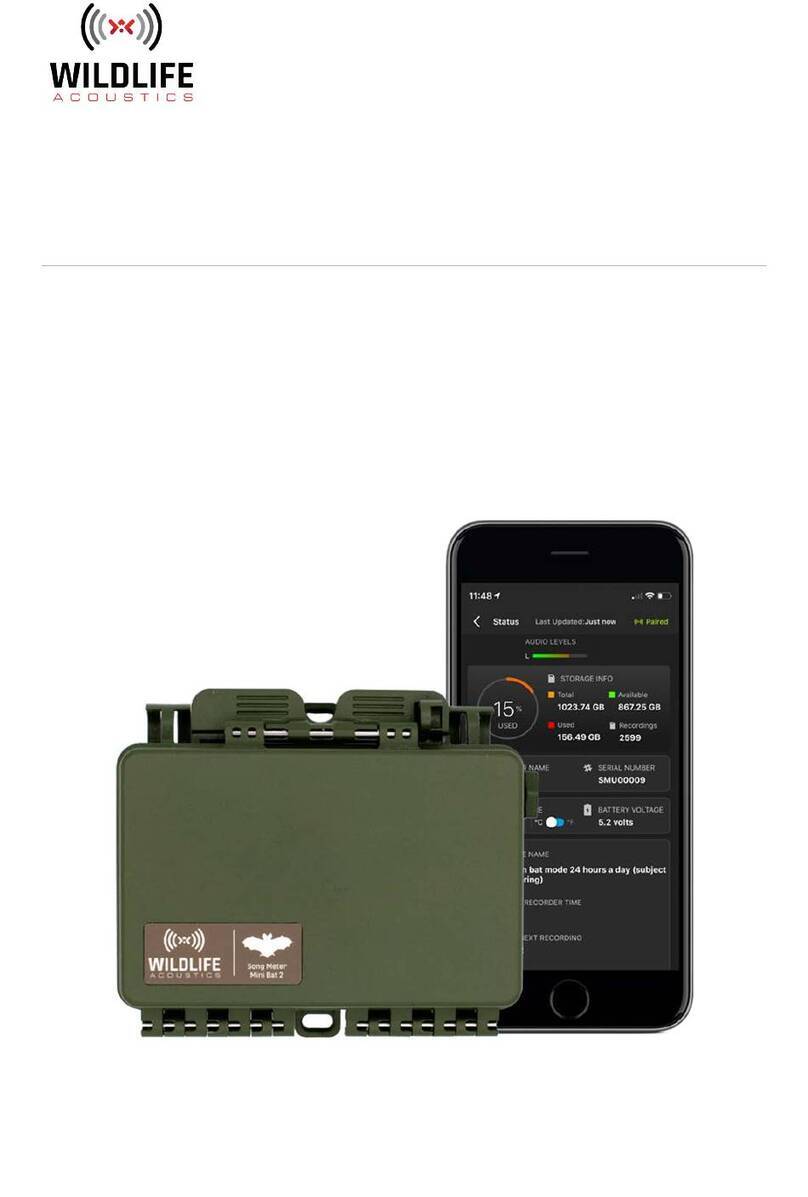
WILDLIFE
WILDLIFE Song Meter Mini Bat 2 user guide

Amphenol
Amphenol PROTIMETER HygroMaster-L BLD7750L instruction manual

Envertech
Envertech EVT400 Quick installation guide